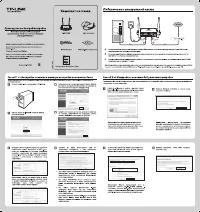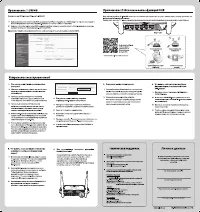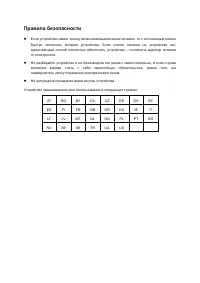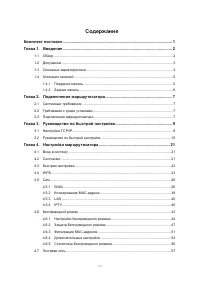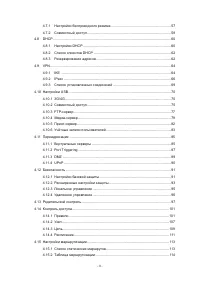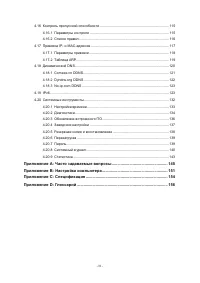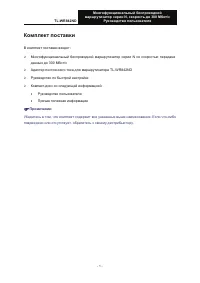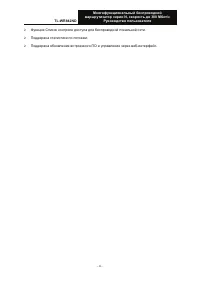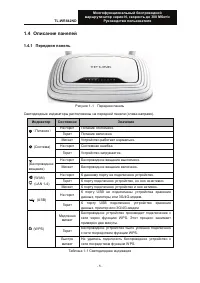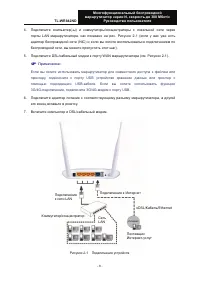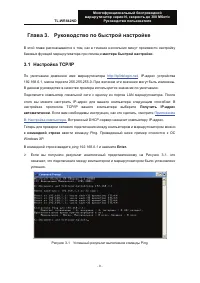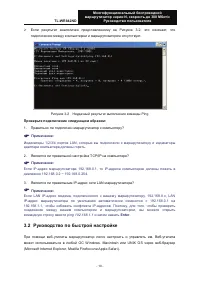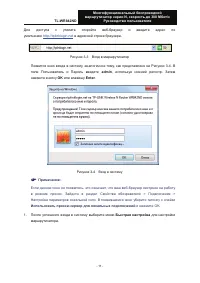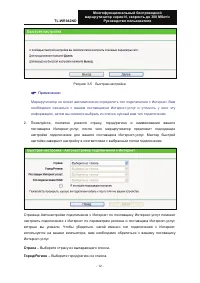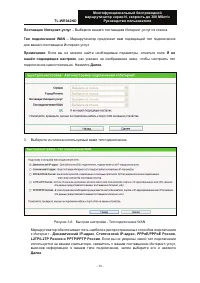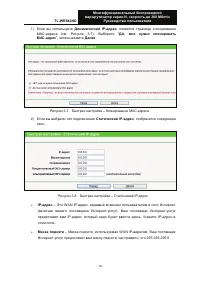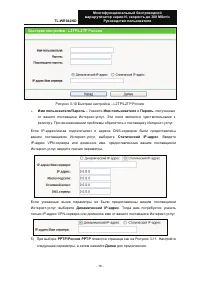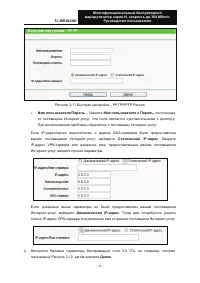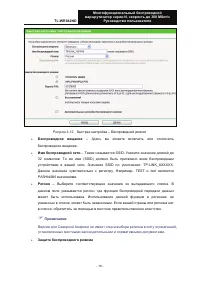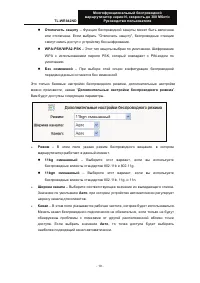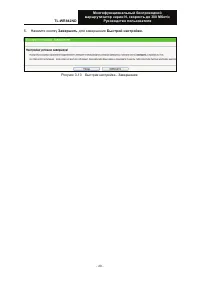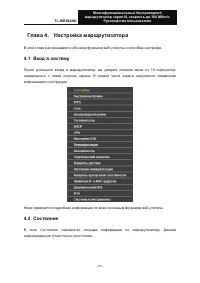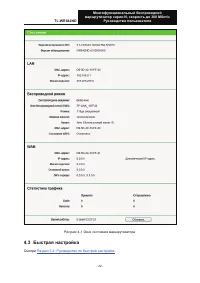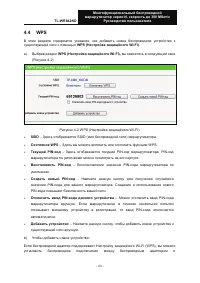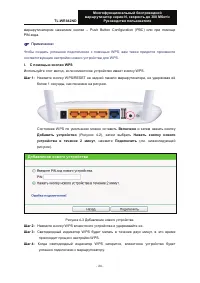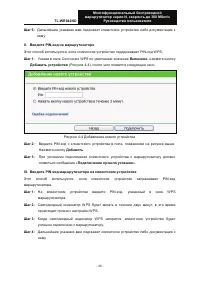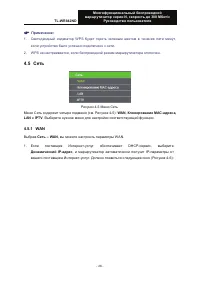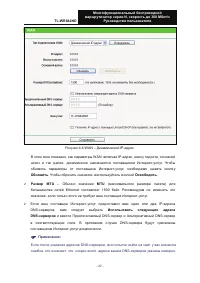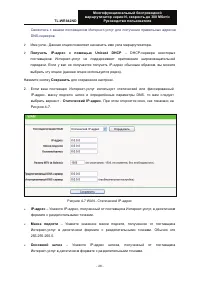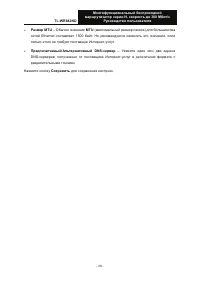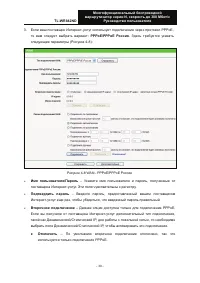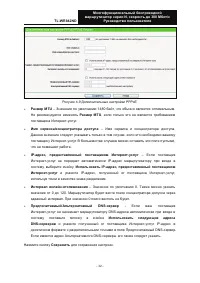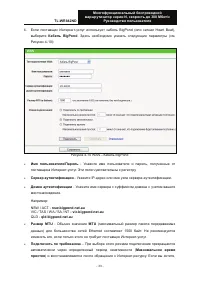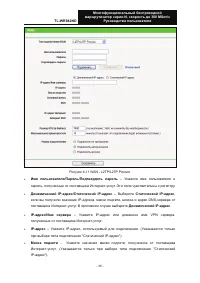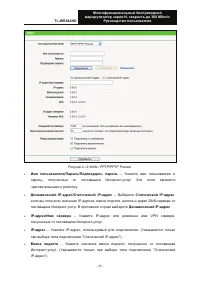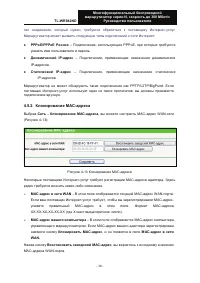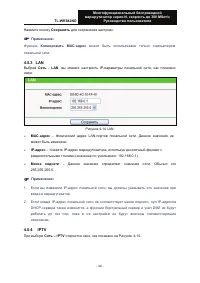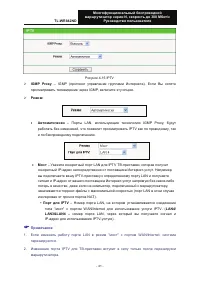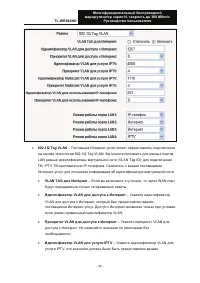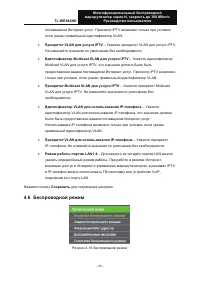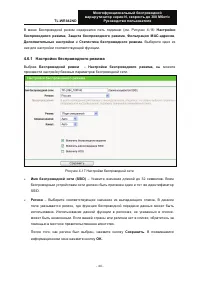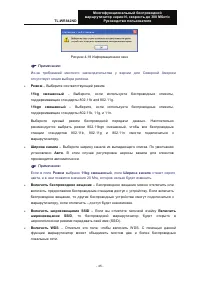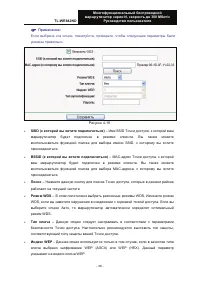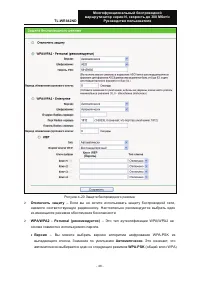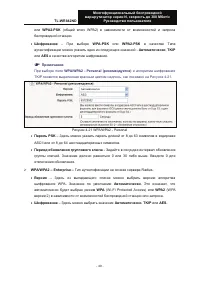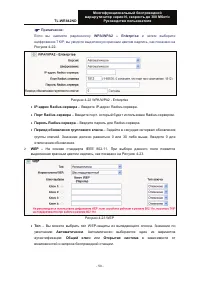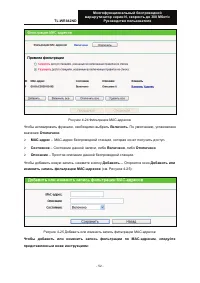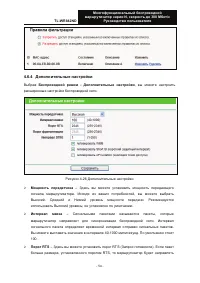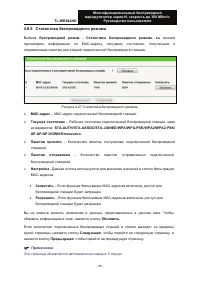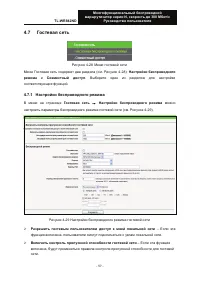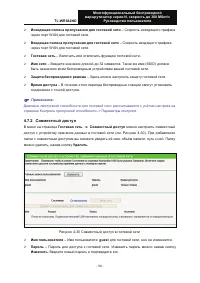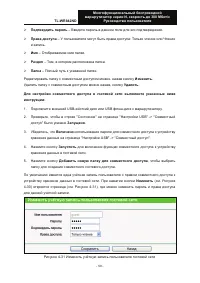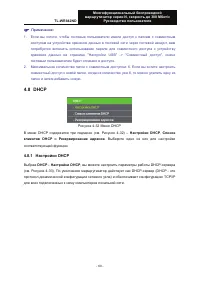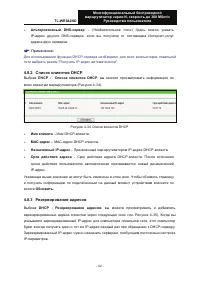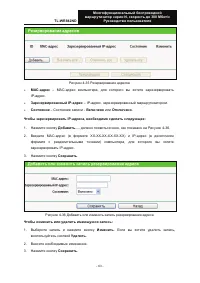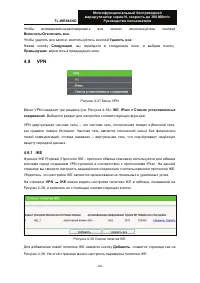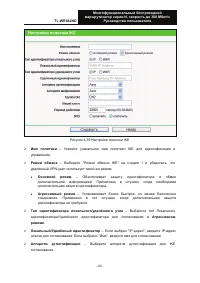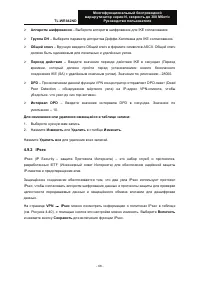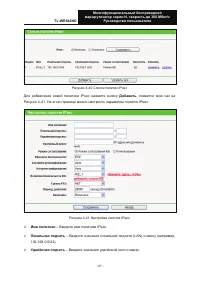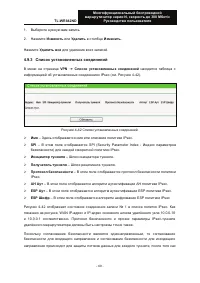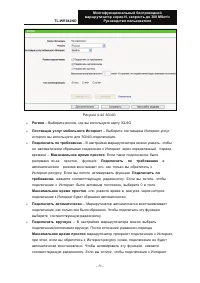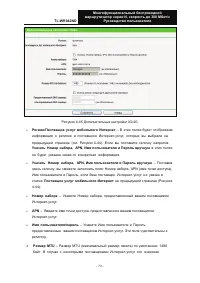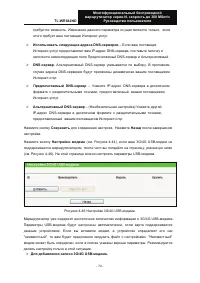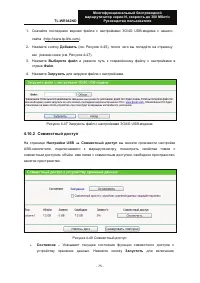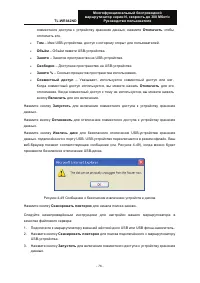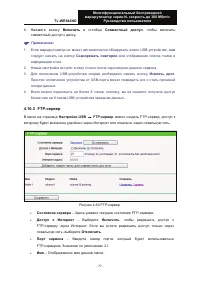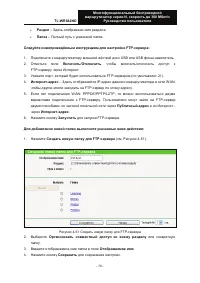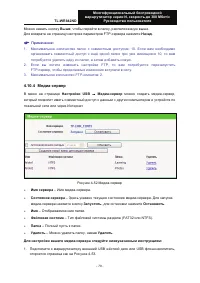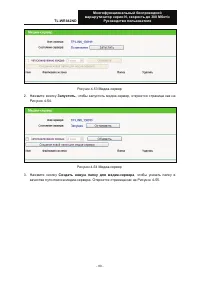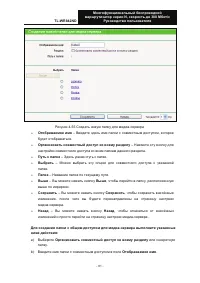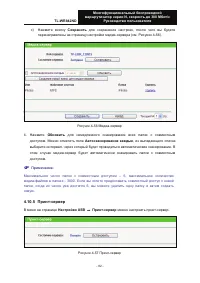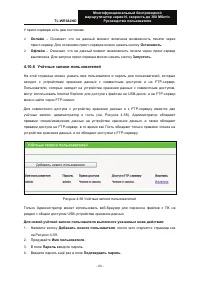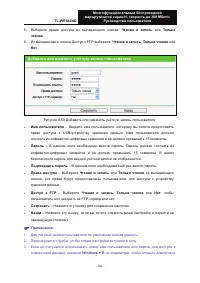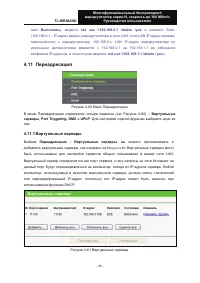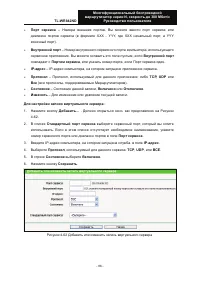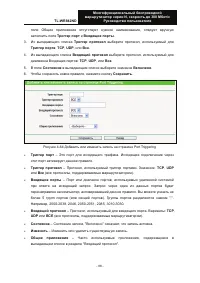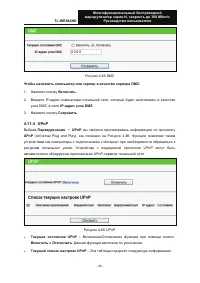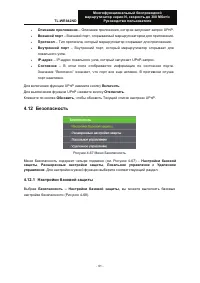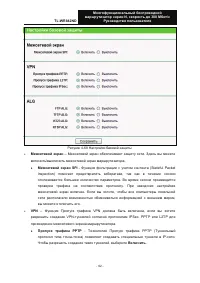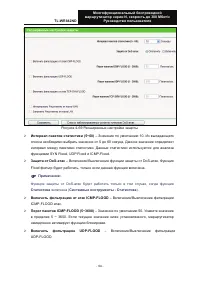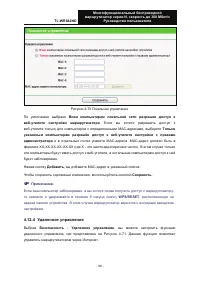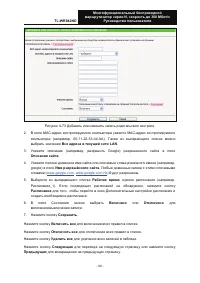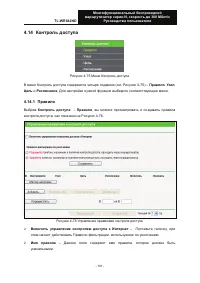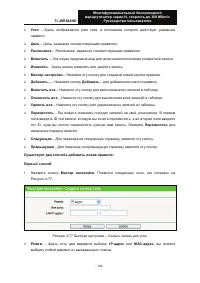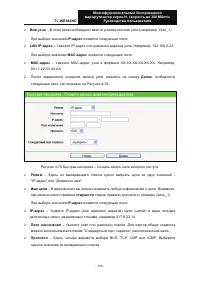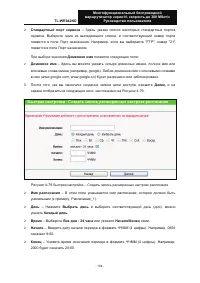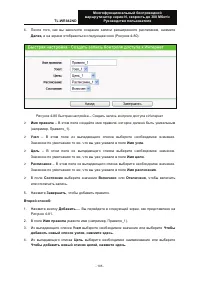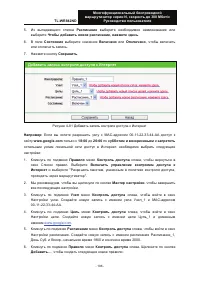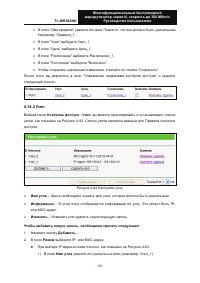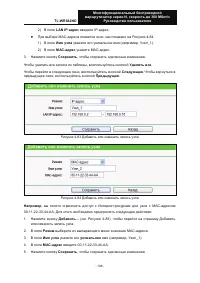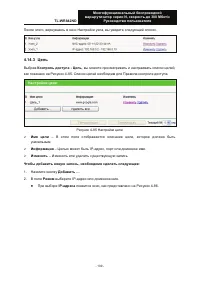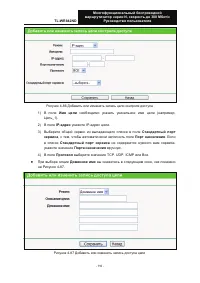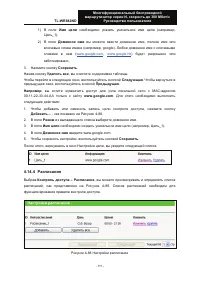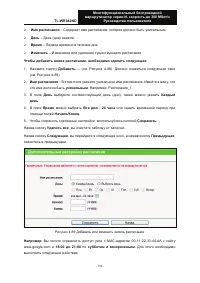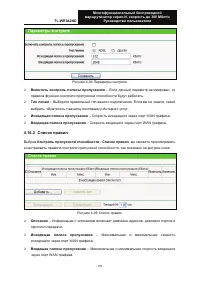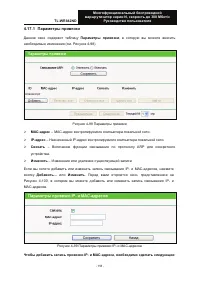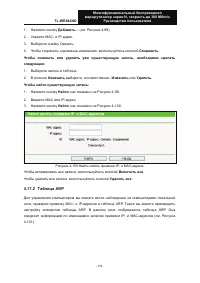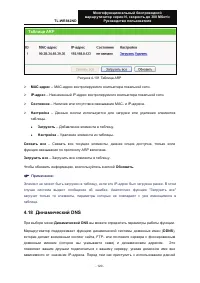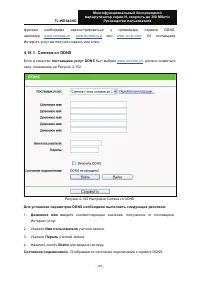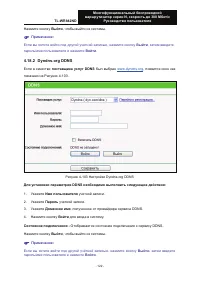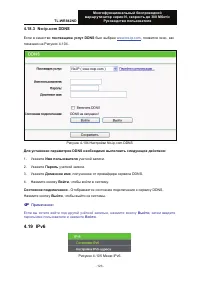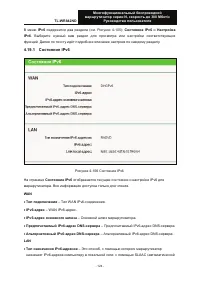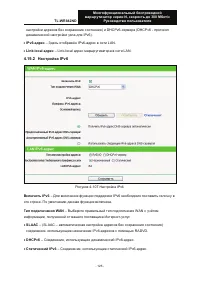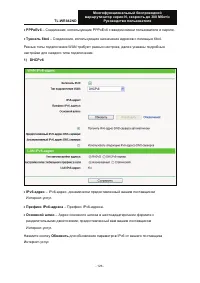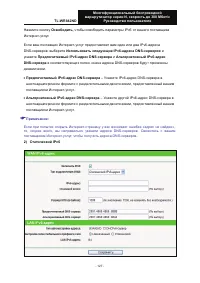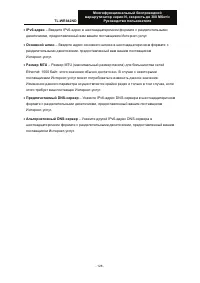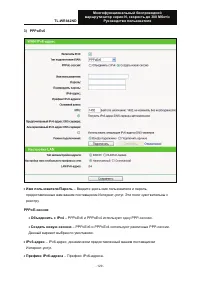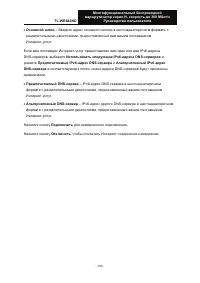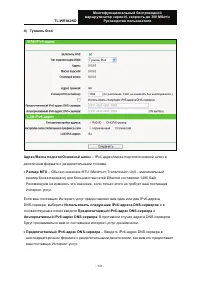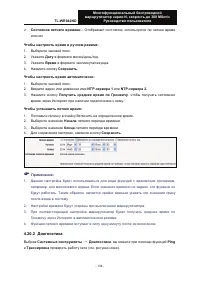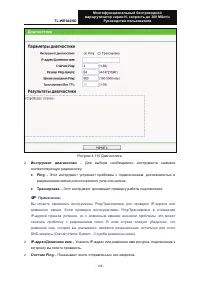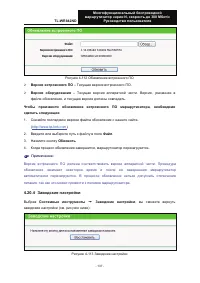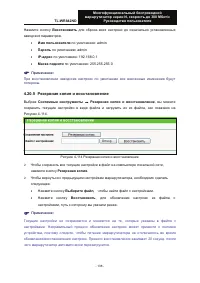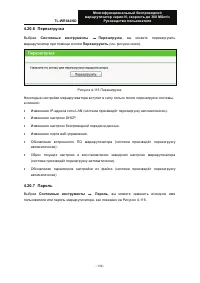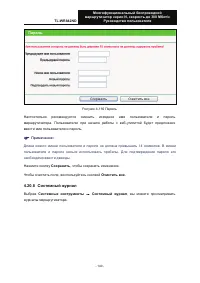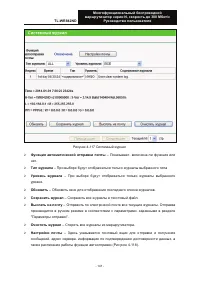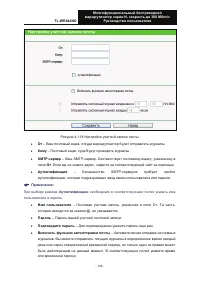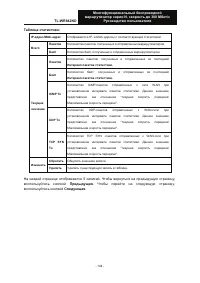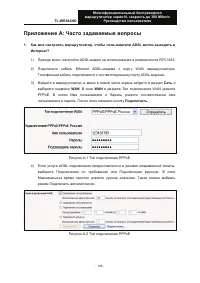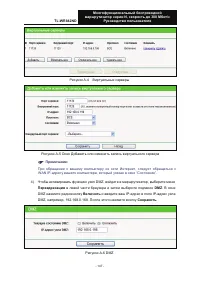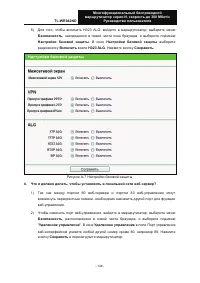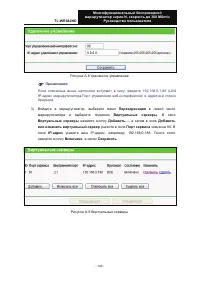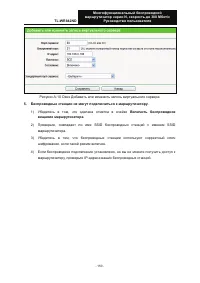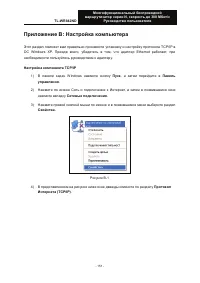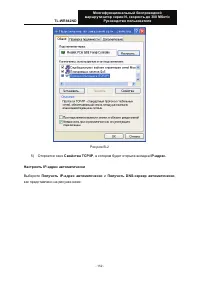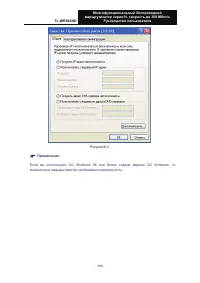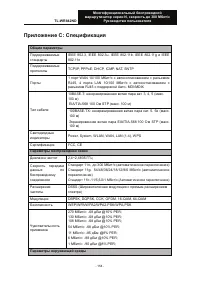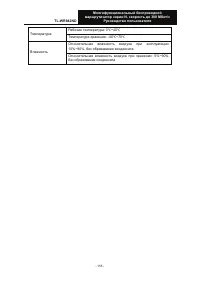Роутеры TP-Link TL-WR842ND - инструкция пользователя по применению, эксплуатации и установке на русском языке. Мы надеемся, она поможет вам решить возникшие у вас вопросы при эксплуатации техники.
Если остались вопросы, задайте их в комментариях после инструкции.
"Загружаем инструкцию", означает, что нужно подождать пока файл загрузится и можно будет его читать онлайн. Некоторые инструкции очень большие и время их появления зависит от вашей скорости интернета.
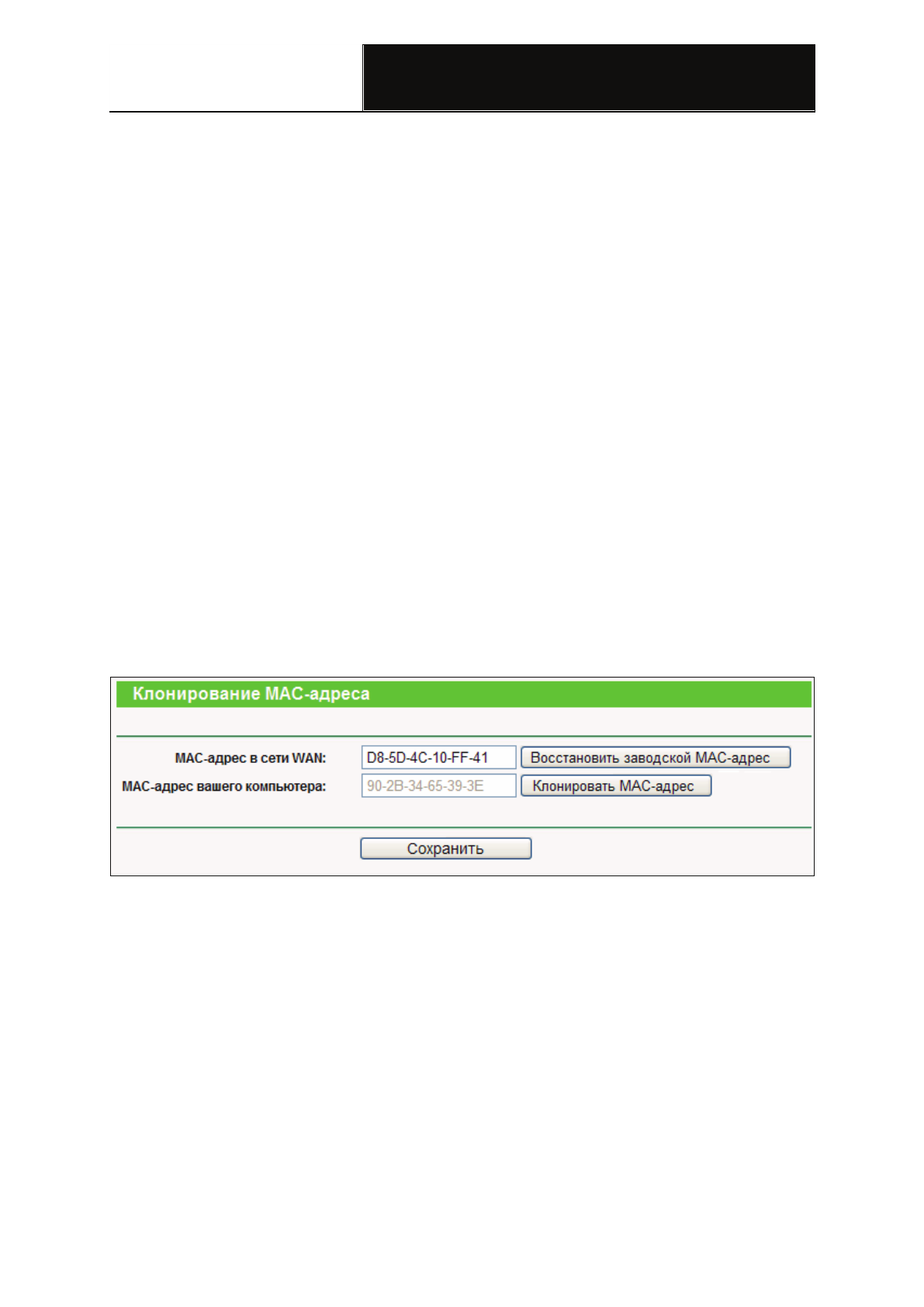
TL-WR842ND
Многофункциональный беспроводной
маршрутизатор серии
N
, скорость до 300 Мбит/с
Руководство пользователя
-
146
-
Примечание
:
1.
Иногда подключение не может быть прекращено, даже если вы указали
соответствующее значение в поле Максимальное время простоя, т.к. некоторые
приложения обращаются к ресурсам Интернет
в фоновом режиме.
2.
Если вы используете кабель, произведите настройку маршрутизатора в
соответствии с приведенными выше инструкциями.
2.
Как мне настроить маршрутизатор,
чтобы пользователи Ethernet
могли выходить
в Интернет
?
1)
Войдите в маршрутизатор и нажмите меню
Сеть
в левой части монитора, затем
выберите подменю
WAN
. В окне
WAN
в поле
Тип подключения
WAN
выберите
значение Динамический
IP-
адрес. Нажмите кнопку
Сохранить.
2)
Некоторые поставщики Интернет
-
услуг требуют регистрации
MAC-
адреса
адаптера, который был подключен к
DSL
/кабельному модему в процессе установки.
Если поставщик Интернет
-
услуг требует произвести регистрацию
MAC-
адреса,
войдите в маршрутизатор и выберите меню
Сеть
в левой части экрана. Затем
выберите подменю
Клонирование
MAC-
адреса
. Если
MAC-
адрес вашего
компьютера является тем самым адресом, нажмите кнопку
Клонировать
MAC-
адрес
, и этот адрес появится в поле
MAC-
адрес
WAN
. Также можно ввести
данное
значение
в
поле
MAC-
адрес
WAN
.
Формат
MAC-
адреса
XX-XX-XX-XX-XX-XX
. Затем нажмите кнопку
Сохранить
. Сделанные изменения
вступят в силу после перезагрузки.
Рисунок
A-
3 Клонирование
MAC-
адреса
3.
Я хочу использовать
NetMeeting
. Что мне нужно для этого сделать?
1)
Если вы
запустите NetMeeting
в качестве узла, вам не потребуется предпринимать
каких
-
либо действий.
2)
Если бы запустите его в режиме ответа, вам потребуется настроить Виртуальный
сервер или узел
DMZ
, а также убедиться в том, что
H
323
ALG
включена.
3)
Чтобы настроить Виртуальный сервер: войдите в маршрутизатор, нажмите меню
Переадресация
в левой части браузера и выберите подменю
Виртуальные
серверы
. В окне
Виртуальные серверы
нажмите кнопку
Добавить
...
Затем в
окне
Добавить или изменить запись виртуального сервера
введите в поле
Порт сервиса
значение 11130, а в поле
IP-
адрес, например, 192.168.0.198.
Нажмите кнопку
Включено
и затем
Сохранить.
Характеристики
Остались вопросы?Не нашли свой ответ в руководстве или возникли другие проблемы? Задайте свой вопрос в форме ниже с подробным описанием вашей ситуации, чтобы другие люди и специалисты смогли дать на него ответ. Если вы знаете как решить проблему другого человека, пожалуйста, подскажите ему :)